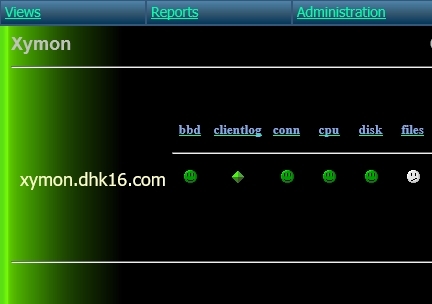ここでは監視対象ホストに対し、主要監視項目の監視追加を行っていきます。
②-2.Xymonマネージャで監視できる項目でご紹介したサービスが対象となります。
ホスト「www.dhk16.com」に対し、監視項目を追加していきます。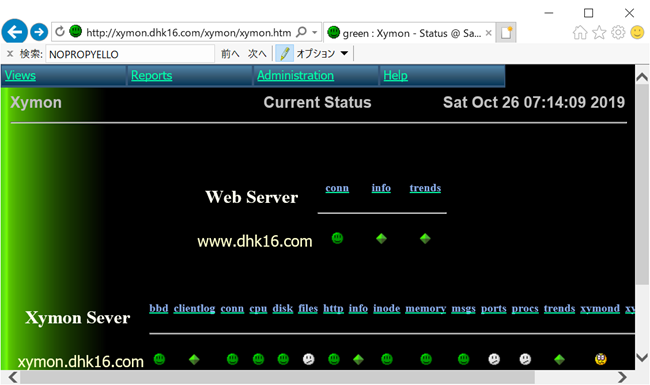
設定を行うファイルは「/etc/xymon/hosts.cfg」になります。
http監視
WEBサーバ等で稼働しているURLのhttp応答監視を追加します。
通常のhttp監視追加
# vi /etc/xymon/hosts.cfg
192.168.100.100 www.dhk16.com # https://www.dhk16.com/
http監視を追加しましたが、http項目が黄色になってしまいました。黄色部分をクリックして原因を調べたところ、http→httpsにリダイレクトされており「Moved Permanently」という事で警告表示となっていました。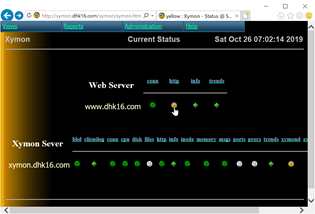
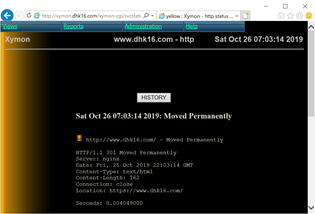
https監視の追加
# vi /etc/xymon/hosts.cfg
192.168.100.100 www.dhk16.com # https://www.dhk16.com/
httpsのURL監視を追加すると、それと同時にsslcert項目が追加されます。
sslcert項目は、SSL証明書の有効期限を監視してくれます。(有効期限が30日を切ると警告だったかな?)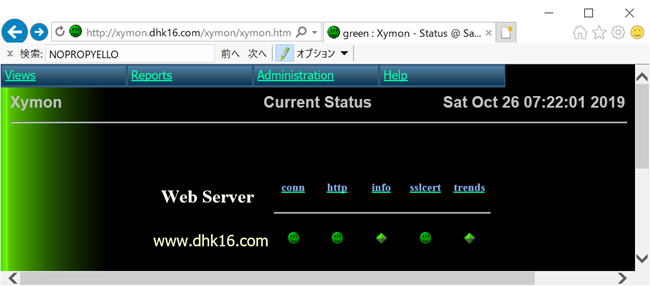
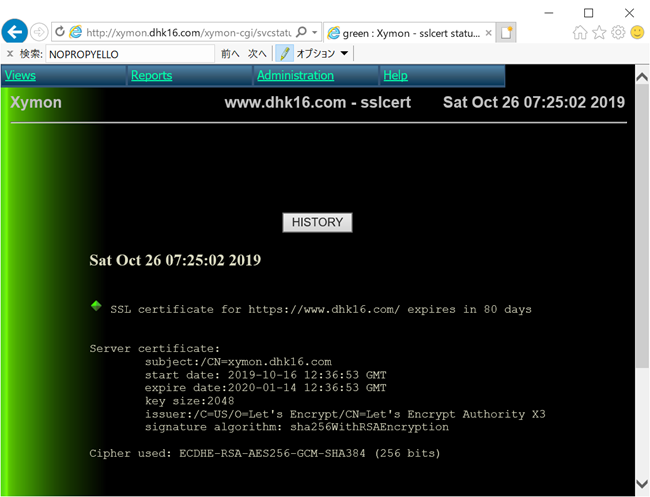
http+httpsと2URLの監視も可能です
# vi /etc/xymon/hosts.cfg
192.168.100.100 www.dhk16.com # https://www.dhk16.com/ https://www.dhk16.com/
http項目をクリックすると、2URLを監視している事が確認できます。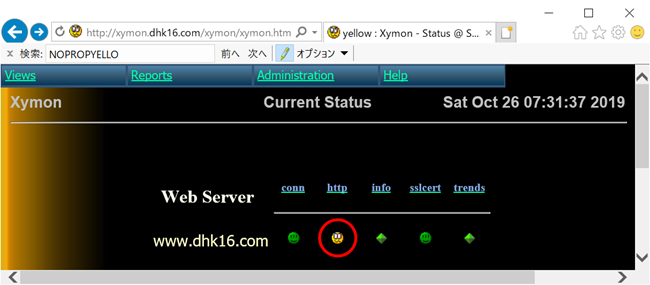
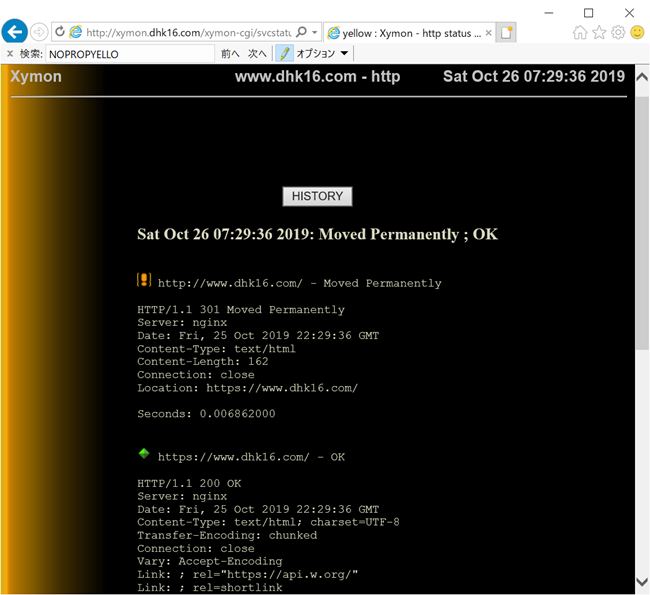
proxyサーバを経由してのhttp監視も可能です
外部サイトの監視等、proxyサーバを経由してのhttp監視も可能となっています。
# vi /etc/xymon/hosts.cfg
192.168.100.100 www.dhk16.com # http://proxy.dhk16.com:8080/https://www.dhk16.com/
DNSサービス監視追加
DNSサービスの稼働監視を追加します。追加するには「dns」と記述するだけです。
# vi /etc/xymon/hosts.cfg
192.168.100.100 www.dhk16.com # dns https://www.dhk16.com/
対象ホストにて、DNSサービスが稼働していないので赤色(異常)となっています。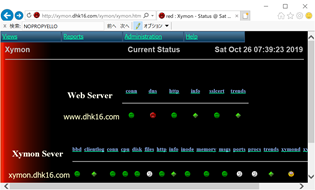
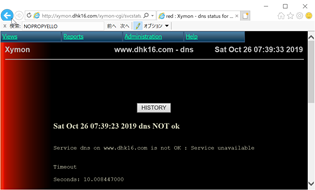
dnsと記述すると自ホストのQUERY結果を確認しますが、特定ホストのQUERY結果を確認する事も可能です。
# vi /etc/xymon/hosts.cfg
192.168.100.100 www.dhk16.com # dns=dns.dhk16.com https://www.dhk16.com/
FTPサービスの監視追加
FTP・FTPSサービスの稼働監視を追加します。監視を追加するには、対象ホスト行に「ftp」または「ftps」と記述してください
# vi /etc/xymon/hosts.cfg
#ftpの場合
192.168.100.100 www.dhk16.com # ftp dns https://www.dhk16.com/
#ftpsの場合
192.168.100.100 www.dhk16.com # ftps dns https://www.dhk16.com/
対象ホストにて、FTPサービスが稼働していないので「Service unavailable」と赤色(異常)となっています。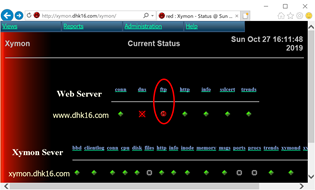
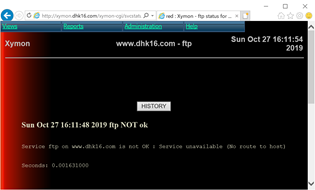
おわりに(次回は)
ちょいとページが長くなりすぎましたので、残りのサービス監視については「其の弐」のページでご紹介いたします。
前ページ(其の壱)に引き続き監視対象ホストに対し、主要監視項目の監視追加を行っていきます。 其の壱(HTTP・DNS・FTPサービス監視追加)は以下をご確認ください。 ホスト「www.dhk16.com」に対し、監視項目 …